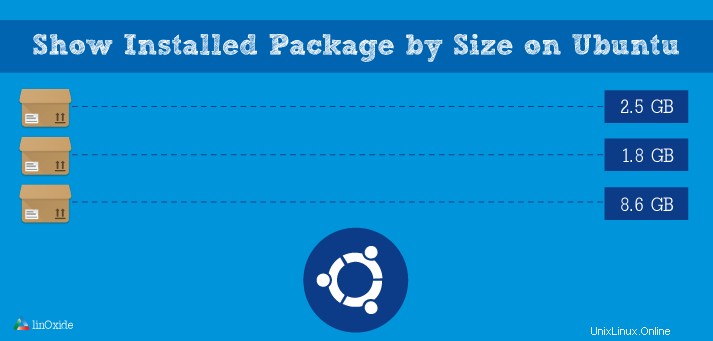
In questo tutorial, ti guiderò attraverso i passaggi per mostrare le dimensioni del pacchetto installato sui sistemi Ubuntu/Debian Linux. Questo può essere importante quando si esegue il controllo dello spazio cercando di trovare pacchetti che occupano molto spazio sul sistema.
La query Ubuntu/Debiandpkg e dpkg gestore pacchetti fornisce alcune opzioni della riga di comando che possono essere utilizzate per questa attività, con l'aiuto di alcuni strumenti per espressioni regolari di Linux come awk, sed, sort, tr ecc.
Mostra le dimensioni del pacchetto installato utilizzando Wajig
Un altro programma che puoi utilizzare per elencare lo spazio delle dimensioni del pacchetto è Wajig. Wajig è un amministratore della riga di comando semplificato per i pacchetti Debian/Ubuntu. Questo strumento può essere installato utilizzando i comandi:
$ sudo apt-get install wajigPer elencare i pacchetti installati più grandi in ordine decrescente, usa il comando:
# wajig large
Package Size (KB) Status
=================================-==========-============
libc6 10,508 installed
grub-common 11,484 installed
linux-headers-3.13.0-32-generic 12,999 installed
linux-headers-3.13.0-143-generic 13,216 installed
iso-codes 15,207 installed
perl-modules 16,134 installed
perl 17,320 installed
vim-runtime 25,186 installed
linux-image-3.13.0-32-generic 41,029 installed
linux-image-3.13.0-143-generic 43,054 installed
linux-headers-3.13.0-32 61,797 installed
linux-headers-3.13.0-143 62,064 installed
linux-firmware 124,150 installed
linux-image-extra-3.13.0-32-generic 148,283 installed
linux-image-extra-3.13.0-143-generic 150,240 installedDall'output sopra, il pacchetto che utilizza lo spazio più grande sul mio server Ubuntu è Linux-image-extra-3.13.0-143-generic che ha una dimensione di 150 Mb.
Mostra la dimensione del pacchetto installato utilizzando dpkg-query
Puoi anche usare la dpkg-query comando per elencare i pacchetti installati filtrati per dimensione. La query dpkg è uno strumento utilizzato per mostrare informazioni sui pacchetti elencati nel database dpkg. Devi usare le opzioni -Wf e reindirizzare l'output per ordinare il comando per ottenere l'output ordinato.
# dpkg-query -Wf '${Installed-Size}\t${Package}\n' | sort -n | tail -n 10
23508 git
26870 vim-runtime
30094 libicu55
32502 cassandra
65367 linux-image-4.4.0-87-generic
68901 linux-headers-4.4.0-87
75176 snapd
97190 openjdk-8-jre-headless
148663 linux-image-extra-4.4.0-87-generic
207968 linux-firmwareDovresti notare che questo output è simile a quello del comando wajig. L'ultimo file elencato è il più grande.
Mostra la dimensione del pacchetto installato utilizzando dpigs
Dpigs è uno strumento Debian utilizzato per mostrare quali pacchetti installati occupano più spazio sul sistema. dpigs ordina i pacchetti installati per dimensione e genera quelli più grandi, il numero predefinito di pacchetti visualizzati è 10.
Questo strumento non è installato di default, installandolo su sistema Ubuntu/Debian usando il comando.
# apt-get install debian-goodiesLa corsa:
# dpigs
150240 linux-image-extra-3.13.0-143-generic
148283 linux-image-extra-3.13.0-32-generic
124150 linux-firmware
93841 libboost1.54-dev
62064 linux-headers-3.13.0-143
61797 linux-headers-3.13.0-32
54539 openjdk-7-jre-headless
43054 linux-image-3.13.0-143-generic
41029 linux-image-3.13.0-32-generic
39210 python-neutronMostra la dimensione del pacchetto installato usando /var/lib/dpkg/status e awk
Puoi anche utilizzare awk per leggere i dati da /var/lib/dpkg/status e filtralo per ottenere la dimensione di ogni pacchetto installato sul tuo sistema. Per questo, usa il comando seguente.
# awk '{if ($1 ~ /Package/) p = $2; if ($1 ~ /Installed/) printf("%9d %s\n", $2, p)}' /var/lib/dpkg/status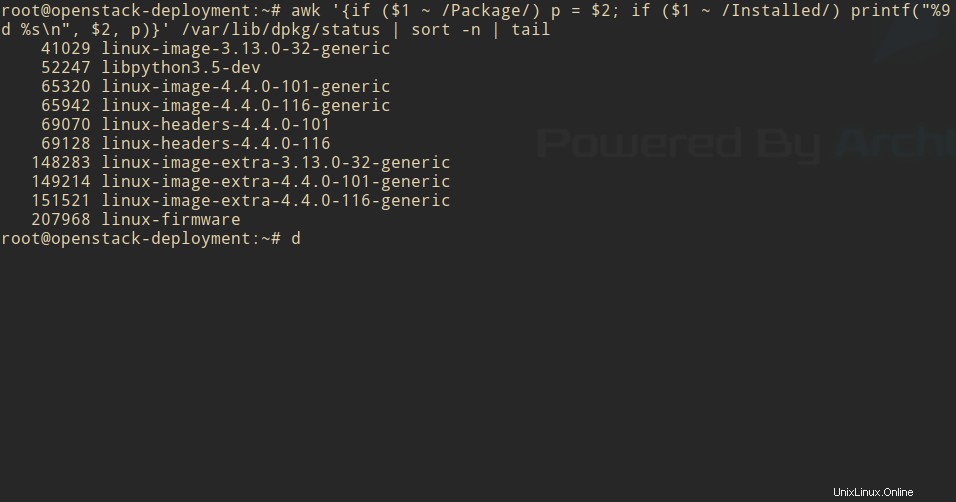
Puoi filtrare ulteriormente l'output collegandolo a ordinamento e coda|testa comando.
# awk '{if ($1 ~ /Package/) p = $2; if ($1 ~ /Installed/) printf("%9d %s\n", $2, p)}' /var/lib/dpkg/status | sort -n | tailIl comando precedente ti mostrerà le dimensioni dei pacchetti in ordine crescente, dal più piccolo al più grande.
Ci sono altri comandi che puoi usare ma fanno tutti la stessa cosa. Questo dovrebbe darti informazioni sufficienti per iniziare. Puoi scrivere le tue funzioni/alias o script bash utilizzando gli stessi comandi per un'esecuzione e un riferimento rapidi.